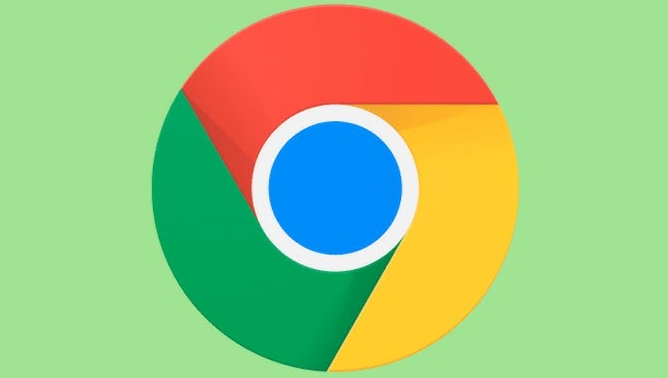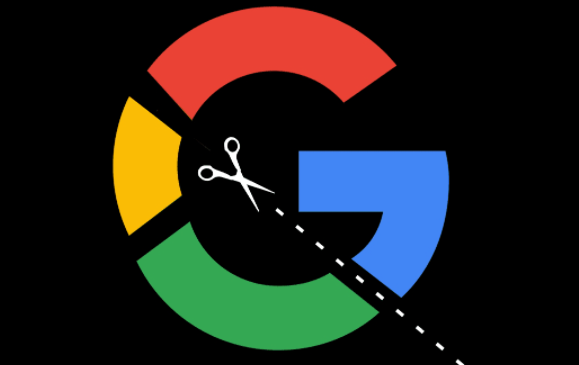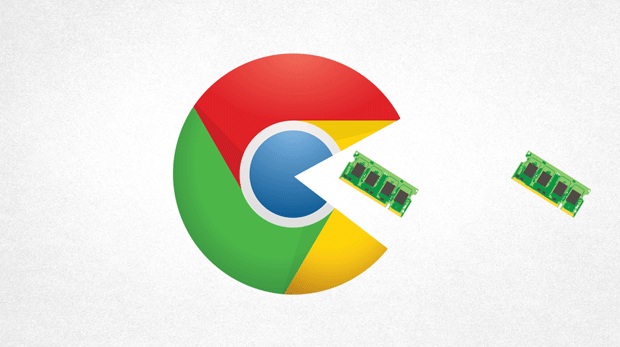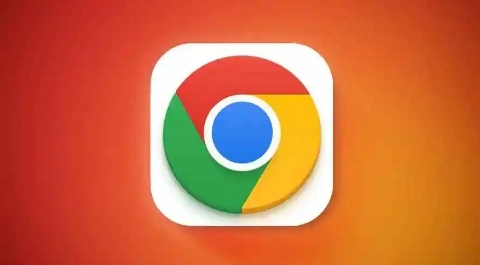教程详情

1. 检查网络连接:确保设备已连接到网络,可以尝试打开其他网页或应用,查看是否存在网络连接问题。如果其他应用也无法正常访问网络,可能是网络本身出现故障,需要检查网络设置或联系网络服务提供商。同时,可尝试重启路由器和调制解调器,等待设备重新启动并建立网络连接后,再次尝试打开页面。若有可能,还可尝试切换到其他网络环境,如从Wi-Fi切换到移动数据网络,或者连接到其他可用的Wi-Fi网络,以确定是否是当前网络环境导致无法打开页面。
2. 清除浏览器缓存和Cookie:点击Chrome浏览器右上角的三个点图标,选择“设置”,进入浏览器的设置页面。向下滚动到“隐私与安全”部分,点击展开,然后点击“清理浏览数据”按钮,在弹出的对话框中,选择要清理的数据类型,包括缓存的图片和文件、Cookie及其他网站数据等,点击“清理数据”按钮。清理完成后,关闭并重新打开浏览器,再次尝试打开页面。
3. 禁用不必要的扩展程序:点击Chrome浏览器右上角的三个点图标,选择“更多工具”,点击“扩展程序”。在扩展程序页面中,逐一禁用那些不常用的或者最近安装的扩展程序,然后尝试打开页面,看是否能够解决问题。如果禁用某个扩展程序后页面能够正常打开,那么可能是该扩展程序与页面发生冲突,可考虑删除该扩展程序或寻找替代的扩展程序。
4. 重置浏览器设置:点击Chrome浏览器右上角的三个点图标,选择“设置”,在设置页面中找到“高级”选项并点击展开,然后在“重置和清理”部分选择“将设置还原为其原始默认值”。注意,这个操作会删除书签、历史记录等数据,所以在执行之前最好备份这些重要信息。重置完成后,重新打开浏览器,再次尝试打开页面。
5. 检查防火墙和安全软件设置:防火墙或安全软件可能会阻止Chrome浏览器访问某些网站或页面。检查计算机上的防火墙和安全软件设置,确保Chrome浏览器被允许访问网络。如果发现有相关的阻止规则,可将其添加到白名单或暂时关闭防火墙和安全软件,然后再次尝试打开页面。但请注意,关闭防火墙和安全软件可能会带来安全风险,操作完成后应及时恢复相关设置。
6. 更新浏览器:旧版本的Chrome浏览器可能存在一些已知的问题或漏洞,导致无法打开页面。点击右上角的三个点图标,选择“帮助”,点击“关于Google Chrome”,浏览器会自动检查更新。如果有可用的更新,按照提示进行更新。更新完成后,重新启动浏览器,查看问题是否得到解决。
7. 检查DNS设置:DNS服务器负责将域名解析为IP地址,如果DNS设置不正确,可能导致无法打开页面。在Windows系统中,可通过控制面板进入“网络和共享中心”,点击“更改适配器设置”,右键点击正在使用的网络连接,选择“属性”,在“网络”选项卡中找到“Internet协议版本4(TCP/IPv4)”,点击“属性”,在弹出的窗口中选择“使用下面的DNS服务器地址”,可尝试将DNS服务器设置为公共DNS,如8.8.8.8和8.8.4.4,然后点击“确定”保存设置。在macOS系统中,可通过“系统偏好设置”中的“网络”选项,选择正在使用的网络连接,点击“高级”,在“DNS”选项卡中进行类似的设置。设置完成后,重新打开浏览器,尝试打开页面。